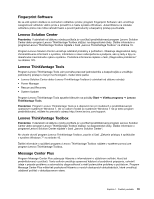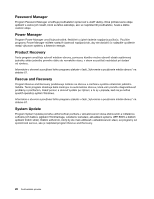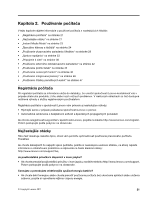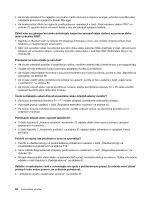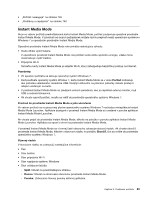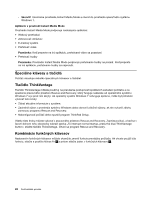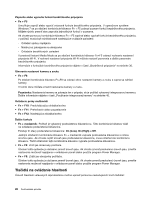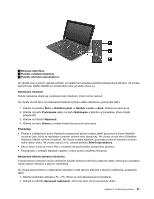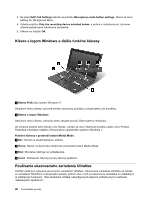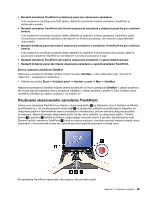Lenovo ThinkPad X1 (Slovakian) User Guide - Page 42
Špeciálne klávesy a tlačidlá, Tlačidlo ThinkVantage, Kombinácie funkčných klávesov
 |
View all Lenovo ThinkPad X1 manuals
Add to My Manuals
Save this manual to your list of manuals |
Page 42 highlights
- Skončiť: Ukončenie prostredia Instant Media Mode a návrat do prostredia operačného systému Windows 7. Aplikácie v prostredí Instant Media Mode Prostredie Instant Media Mode podporuje nasledujúce aplikácie: • Webový prehliadač • Zobrazovač obrázkov • E-mailový systém • Prehrávač videa Poznámka: Keď prepnete na inú aplikáciu, prehrávané video sa pozastaví. • Prehrávač hudby Poznámka: Prostredie Instant Media Mode podporuje prehrávanie hudby na pozadí. Keď prepnete na inú aplikáciu, prehrávanie hudby sa nepreruší. Špeciálne klávesy a tlačidlá Počítač obsahuje niekoľko špeciálnych klávesov a tlačidiel. Tlačidlo ThinkVantage Tlačidlo ThinkVantage môžete použiť aj na prerušenie postupnosti spúšťacích zariadení počítača a na spustenie pracovného priestoru Rescue and Recovery, ktorý funguje nezávisle od operačného systému Windows 7 a je pred ním skrytý. Ak operačný systém Windows 7 nefunguje správne, môže byť potrebné vykonať tieto kroky: • Získať aktuálne informácie o systéme. • Zachrániť súbor z prostredia systému Windows alebo obnoviť záložné súbory, ak ste vytvorili zálohy pomocou programu Rescue and Recovery. • Nakonfigurovať počítač alebo spustiť program ThinkPad Setup. Všetky tieto kroky môžete vykonať z pracovného priestoru Rescue and Recovery. Zapnite počítač, a keď sa v ľavom dolnom rohu obrazovky zobrazí správa „To interrupt normal startup, press the blue ThinkVantage button", stlačte tlačidlo ThinkVantage. Otvorí sa program Rescue and Recovery. Kombinácie funkčných klávesov Nastavením funkčných klávesov môžete okamžite zmeniť funkcie prevádzky počítača. Ak chcete použiť túto funkciu, stlačte a podržte kláves Fn 1 a potom stlačte jeden z funkčných klávesov 2 . 24 Používateľská príručka